Hoe u het pad naar het uitvoerbare bestand in Windows-services kunt wijzigen
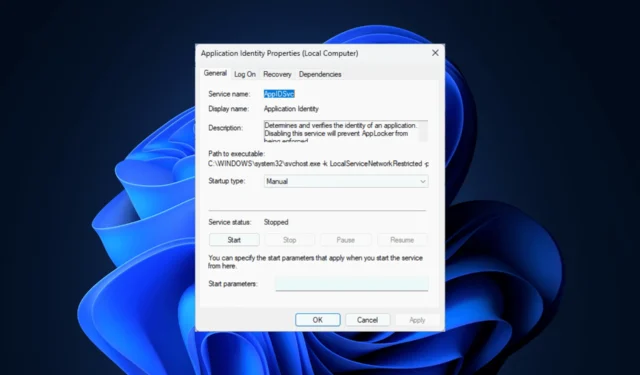
Als u het pad naar het uitvoerbare bestand van de eigenschappen van een service in Services.msc wilt wijzigen of bijwerken zonder de toepassing opnieuw te installeren, kan deze handleiding u helpen!
Hoe kan ik het pad naar het uitvoerbare bestand in services.msc wijzigen?
- Druk op Windows + R om het dialoogvenster Uitvoeren te openen.
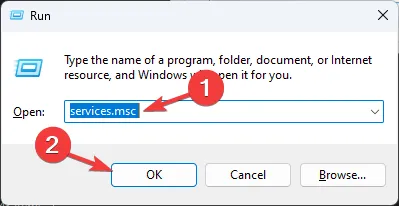
- Typ services.msc en klik op OK om Services te openen .
- Ga nu naar de service waarvan u het Pad naar Uitvoerbaar bestand wilt wijzigen , dubbelklik erop en open Eigenschappen.
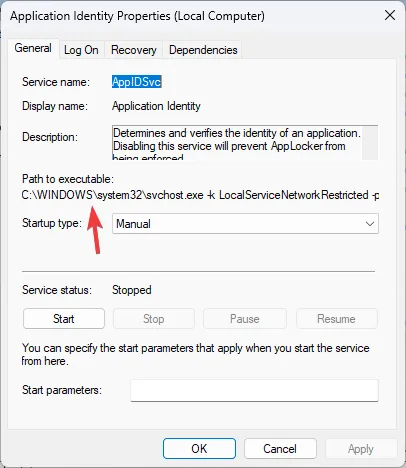
- Druk op Windows+ Rom het dialoogvenster Uitvoeren te openen.
- Typ regedit en klik op OK om de Register-editor te openen .
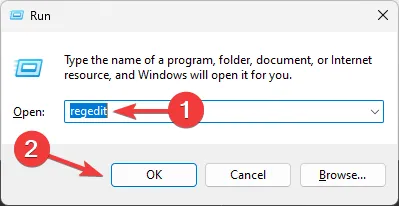
- Navigeer naar dit pad:
Computer\HKEY_LOCAL_MACHINE\SYSTEM\CurrentControlSet\Services\[ServiceName] - Zoek het object Image Path, klik er met de rechtermuisknop op en selecteer Modify .

- Wijzig het pad onder Waardegegevens en klik op OK .
Zodra u dit hebt gedaan, wordt het pad gewijzigd en hoeft u uw computer niet opnieuw op te starten. U kunt services.msc controleren en naar Services gaan, er vervolgens op dubbelklikken om de eigenschappen te openen en u zult het nieuwe pad zien dat wordt vermeld onder Path to executable .
Als services.msc niet op uw computer wordt geopend, kan dit komen door een beschadigd register of een fout in de Windows-update. Lees deze handleiding voor meer informatie.
In dit artikel leest u welke Windows-services u kunt uitschakelen om de prestaties van uw computer voor gamen te verbeteren of om de beveiliging te verbeteren.
Heb je het pad naar het uitvoerbare bestand in de Windows Services-app kunnen wijzigen? Deel je gedachten en standpunten in de onderstaande opmerkingen.



Geef een reactie